6.2. Importar WFS |
El servicio Web Feature Service (WFS) está definido por el Open Geospatial Consortium (OGC) con el objeto de proporcionar la información relativa a la entidad almacenada en una cobertura vectorial que reúnen las características formuladas en la consulta.
Es un servicio estándar, que ofrece un interfaz de comunicación que permite interactuar con los mapas servidos por el estándar WFS, como por ejemplo descargar información vectorial.
Para realizar estas operaciones se utiliza el lenguaje gml que deriva del xml, que es el estándar a través del que se transmiten la ordenes WFS. Además del formato gml, según el servicio, puede ofrecer otros formatos como shape o kml.
Al ejecutar el comando en primer lugar aparece una ventana con una lista con los distintos servicios configurados en el programa. Esta lista incluye un Nombre para identificar el servicio, y una Dirección web donde poder realizar la petición del mapa. Se pueden añadir elementos a la lista, tecleando en la línea marcada con *. Además, hay que especificar la proyección del dibujo, y si se quiere obtener una imagen que ocupe toda el área de dibujo visible, o designar una ventana menor.
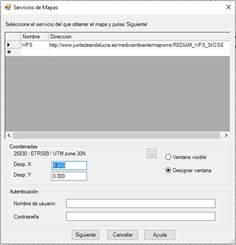
Para seleccionar la proyección del dibujo habrá que pulsar el botón de examinar y nos mostrará el siguiente diálogo:
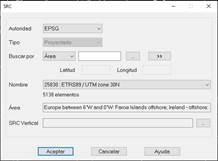
Cuando el servicio requiera una autenticación básica, se puede introducir el Nombre de usuario y Contraseña para acceder al sevicio.
Al pulsar el botón Siguiente el programa se conecta con el servicio seleccionado en la lista y aparece otra ventana para seleccionar la capa, así como el formato de ésta. Estas opciones dependen del servicio seleccionado.
Se podrá dar un nombre al fichero descargado y elegir la ubicación, pulsando el botón correspondiente.
Pulsando el botón Descargar Mapa comienza la petición del fichero, se guardará en la ubicación seleccionada, y automáticamente dependiendo del formato del fichero seleccionado spsrecerá los diálogos de importación correspondiente. Para el caso de los formatos gml y shape, se hará de la misma forma que la explicada en el apartado anterior, en el caso del formato kml, ver el apartado Importar Kml de Google Earth, en el módulo de Mapas/Realismo.
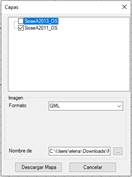
El resultado será dibujar la información vectorial sobre el dibujo:

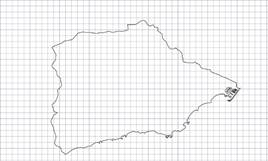
|
|